Risolto: [2025] Convertire File Video in File MP4
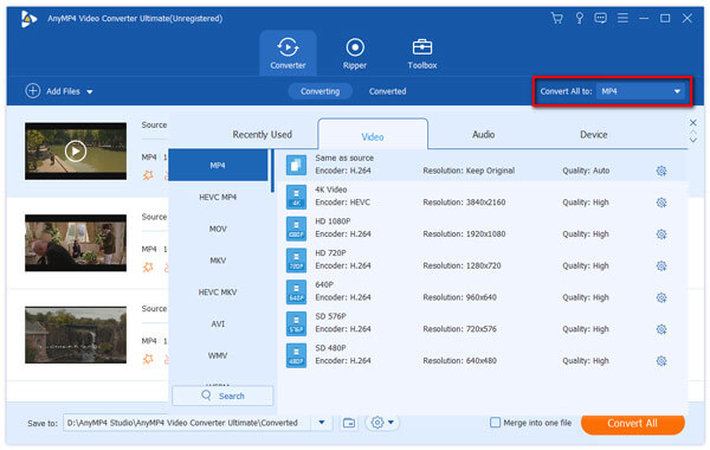
MP4 è uno dei formati di file video più popolari e utilizzati. Può memorizzare dati video e audio di alta qualità, sottotitoli e immagini, e i file MP4 sono compatibili con la maggior parte dei dispositivi e delle piattaforme e possono essere facilmente trasmessi in streaming su Internet. Se volete convertire i file video in formato MP4, questo è il posto giusto per voi. In questo articolo presenteremo come convertire i file video in formato MP4 in una sola volta con uno strumento potente e facile da usare chiamato 'HitPaw Univd'. Presenteremo anche come convertire i file video in MP4 online gratuitamente. Iniziamo subito!
Parte 1: Convertire in file MP4 in un solo passo
Guardate Questo Video per Saperne di piùIl modo più semplice e veloce per convertire un file video in MP4 è utilizzare HitPaw Univd (HitPaw Video Converter). Si tratta di un convertitore video professionale e versatile che può convertire file video e audio da e verso oltre 1000 formati, tra cui MP4, MOV, AVI, MKV, WMV, FLV e altri ancora. È possibile utilizzare HitPaw Univd anche per modificare i video, come tagliare, tagliare, unire, ritagliare, ruotare, aggiungere filigrana, filtri ed effetti.
Convertire in MP4
Passo 1: Avviare HitPaw Univd e fare clic su "Aggiungi video" per importare i file o semplicemente trascinarli direttamente nel programma.

Passo 2: Se lo si desidera, è possibile personalizzare le informazioni del video facendo clic sul nome del file per modificare il titolo.

Passo 3: Per ogni file, selezionare un formato di output facendo clic sull'icona del triangolo rovesciato nell'angolo in basso a destra.

Passo 4: Convertire i Video
Selezionate una cartella di destinazione all'interno dell'interfaccia e avviate la conversione facendo clic su "Converti" (o "Converti tutti" per più file). Il video verrà convertito nel formato scelto.

HitPaw Univd (HitPaw Video Converter) - Soluzioni Video Tutto in Uno per Win & Mac
Verificato in modo sicuro. 254.145 persone lo hanno scaricato.
- Utilizza la tecnologia AI e l'accelerazione hardware per aumentare la velocità di conversione.
- Il convertitore conserva la qualità originale dei video dopo la conversione. È inoltre possibile regolare le impostazioni video.
- Ha un'interfaccia semplice e intuitiva che può essere utilizzata da chiunque. È sufficiente trascinare i file, scegliere il formato di uscita e fare clic sul pulsante di conversione.
- Offre una versione di prova gratuita che consente di convertire fino a 5 video al giorno. È inoltre possibile effettuare l'aggiornamento alla versione pro per sbloccare ulteriori funzioni e conversioni illimitate.
Verificato in modo sicuro. 254.145 persone lo hanno scaricato.
Parte 2: Come Convertire in file MP4 Online
Se non si desidera installare alcun software sul computer, è possibile utilizzare alcuni strumenti online per convertire i file video in MP4. Sul web sono disponibili molti convertitori video online, ma non tutti sono affidabili e sicuri. Pertanto, è necessario fare attenzione quando si sceglie un convertitore video online. Ecco alcuni dei migliori convertitori video online che consigliamo:
Online video converter
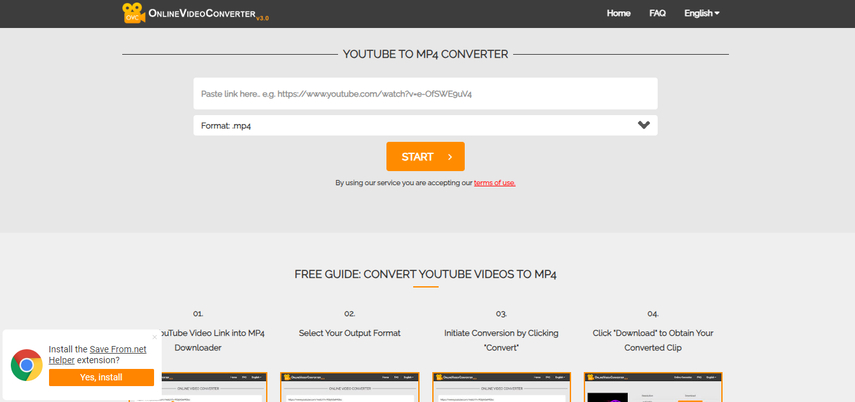
Se si desidera convertire qualsiasi file video in MP4, è possibile utilizzare Online video converter to MP4. Si tratta di uno strumento online gratuito e facile da usare, in grado di convertire i file video in formato MP4. È possibile caricare il file video dal proprio computer o fornire un link a un file video su Internet. È anche possibile modificare la qualità o la dimensione del file MP4 di uscita e tagliare, ruotare o capovolgere il video. Il processo di conversione è veloce e sicuro ed è possibile scaricare il file MP4 dopo la conversione.
Vantaggi
- Supporta oltre 50 formati sorgente, come MPEG-2, MKV
- Supporta la conversione e la conservazione dei sottotitoli
- Supporta le funzioni di editing video, come tagliare, ruotare, capovolgere, ritagliare, ecc.
- Non è richiesta alcuna registrazione o installazione
Svantaggi
- La dimensione massima del file è di 1 GB
- La velocità di conversione dipende dalla connessione a Internet e dal carico del server.
- La qualità dell'output potrebbe non essere pari a quella dell'originale.
Free Video Converter
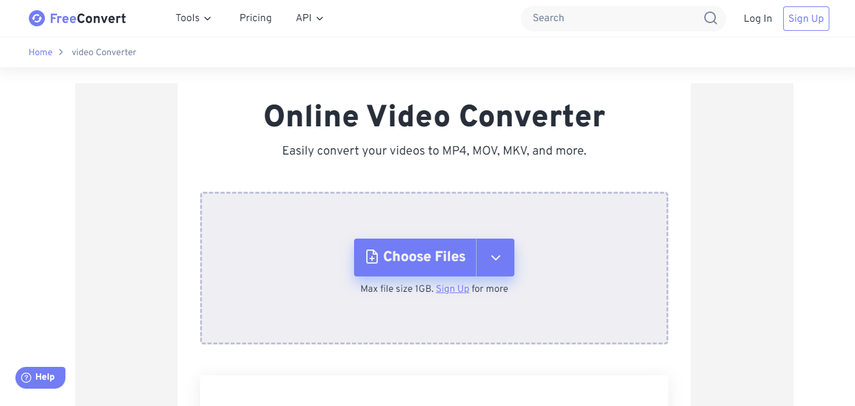
Se si desidera convertire un file WebM in MP4, è possibile utilizzare Free Video Converter. Si tratta di un potente convertitore video online gratuito che può convertire file video da e verso MP4, AVI, MKV, WMV, MOV, FLV e altro ancora. È possibile caricare il file webm dal computer o trascinarlo sul sito. È anche possibile regolare le impostazioni video, come codec, dimensioni dello schermo, bitrate, frame rate, ecc. È anche possibile tagliare, ruotare, capovolgere o rimuovere l'audio dal video. Il processo di conversione è veloce e di alta qualità, e dopo la conversione è possibile scaricare il file MP4.
Vantaggi
- Supporta più di 1500 conversioni di file, compresi i formati video, audio, immagine e e-book.
- Supporta codec video avanzati, come H265, VP9, AV1, ecc.
- Supporta le funzioni di editing video, come tagliare, ruotare, capovolgere, rimuovere l'audio, ecc.
- Utilizza la crittografia SSL a 256 bit per garantire la sicurezza e la privacy dei file.
Svantaggi
- La dimensione massima del file è di 1 GB
- La velocità di conversione dipende dalla connessione a Internet e dal carico del server.
- Richiede la registrazione o l'iscrizione per ulteriori funzioni
VIDEO to MP4
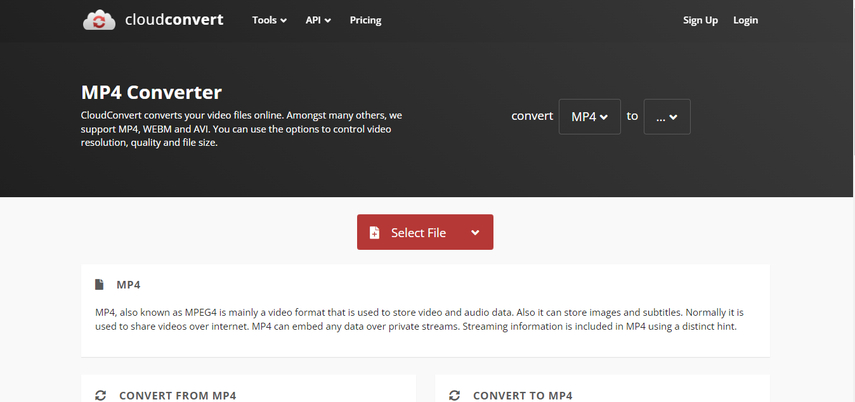
Se si desidera convertire un file ts in MP4, è possibile utilizzare VIDEO to MP4. Si tratta di uno strumento online semplice e gratuito in grado di convertire i file video in formato MP4. È possibile caricare il file ts dal proprio computer o fornire un link a un file video su Internet. È anche possibile modificare la qualità o la dimensione del file MP4 di uscita e tagliare, ruotare o capovolgere il video. Il processo di conversione è facile e veloce e dopo la conversione è possibile scaricare il file MP4.
Vantaggi
- Supporta vari formati di origine, come TS, MPEG, MKV, AVI, MOV, 3GP, FLV, ecc.
- Supporta le funzioni di editing video, come tagliare, ruotare, capovolgere, ritagliare, ecc.
- Non è richiesta alcuna registrazione o installazione
Svantaggi
- La dimensione massima del file è di 100 MB
- La velocità di conversione dipende dalla connessione a Internet e dal carico del server.
- La qualità dell'output potrebbe non essere pari a quella dell'originale.
Convert to MP4 Online
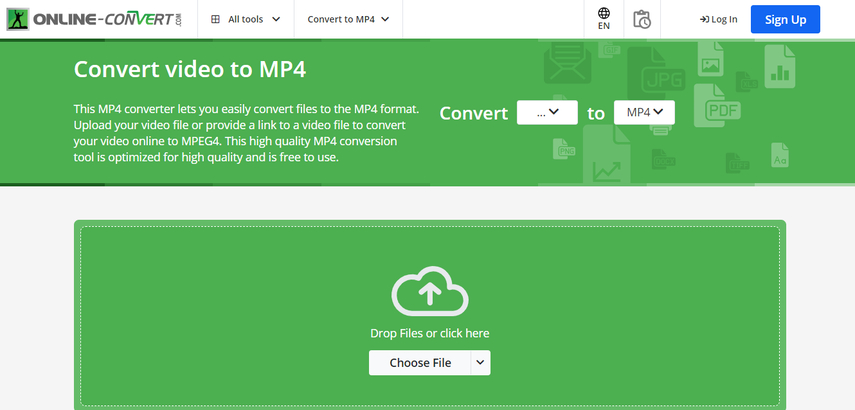
Vantaggi
- Supporta vari formati di origine, come VOB, MPEG, MKV, AVI, MOV, 3GP, FLV, ecc.
- Supporta le funzioni di editing video, come tagliare, ruotare, capovolgere, rimuovere l'audio, ecc.
- Non è richiesta alcuna registrazione o installazione
Svantaggi
- La dimensione massima del file è di 500 MB
- La velocità di conversione dipende dalla connessione a Internet e dal carico del server.
- La qualità dell'output potrebbe non essere pari a quella dell'originale.
Se si desidera convertire un file vob in MP4, è possibile utilizzare Convert to MP4 Online. Si tratta di uno strumento online gratuito e pratico in grado di convertire i file video in formato MP4. È possibile caricare il file vob dal computer o trascinarlo sul sito web. È anche possibile regolare le impostazioni del video, come codec, dimensioni dello schermo, bitrate, frame rate, ecc. È anche possibile tagliare, ruotare, capovolgere o rimuovere l'audio dal video. Il processo di conversione è veloce e affidabile ed è possibile scaricare il file MP4 dopo la conversione.
Parte 3: Domande Frequenti su Convertire il file in formato MP4
Q1. Qual è la differenza tra MP4 e altri formati video?
A1. MP4 è un formato contenitore che può memorizzare video, audio, sottotitoli e immagini. Si basa sullo standard MPEG-4, che è un insieme di tecniche di compressione e codifica per i dati multimediali. Anche altri formati video, come AVI, MKV, WMV, MOV, FLV e così via, sono formati contenitore in grado di memorizzare diversi tipi di dati, ma possono utilizzare metodi di compressione e codifica diversi.
Q2. Come convertire un file in formato MP4 su Mac o Windows?
A2. Esistono molti software e strumenti online che possono aiutare a convertire i file in formato MP4 su Mac o Windows. Uno dei migliori software è HitPaw Univd, che abbiamo presentato nella sezione precedente. È possibile scaricarlo e installarlo sul computer Mac o Windows e seguire i passaggi per convertire i file video in MP4 in un solo passaggio. È anche possibile utilizzare alcuni strumenti online.
Q3. Perché dovrei convertire il file in formato MP4?
A3.
La conversione di file in formato MP4 presenta numerosi vantaggi. Alcuni di essi sono:
Parte 4: Conclusione di Convertire in File MP4
In questo articolo, vi abbiamo mostrato come convertire i file video in MP4 in un solo passaggio, utilizzando HitPaw Univd (HitPaw Video Converter) Abbiamo anche introdotto diversi metodi online per convertire i file video in MP4 gratuitamente utilizzando i migliori convertitori video online. Abbiamo anche risposto ad alcune delle Domande Frequenti sulla conversione di file in formato MP4, sperando che troviate questo articolo utile e informativo. Se volete convertire i file video in formato MP4 in modo facile e veloce, vi consigliamo HitPaw Univd, un software di conversione video professionale e multifunzionale in grado di soddisfare tutte le vostre esigenze. Potete scaricarlo da [sito ufficiale] e provarlo gratuitamente.









 HitPaw VikPea
HitPaw VikPea  HitPaw Rimozione Filigrana
HitPaw Rimozione Filigrana  HitPaw FotorPea
HitPaw FotorPea

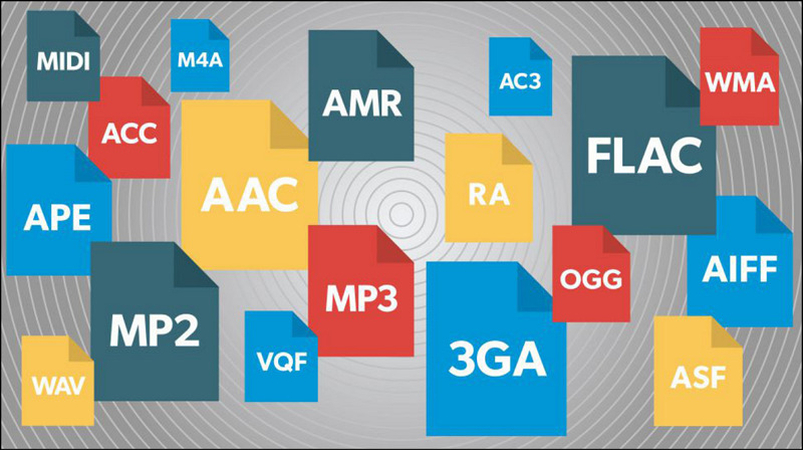

Condividi questo articolo:
Seleziona la valutazione del prodotto:
Joshua Hill
Caporedattore
Lavoro come libero professionista da più di cinque anni. Mi colpisce sempre quando scopro cose nuove e conoscenze aggiornate. Penso che la vita sia sconfinata, ma io non conosco limiti.
Vedi tutti gli articoliLascia un Commento
Crea il tuo commento per gli articoli di HitPaw